audio Abarth 124 Spider 2019 Drift- och underhållshandbok (in Swedish)
[x] Cancel search | Manufacturer: ABARTH, Model Year: 2019, Model line: 124 Spider, Model: Abarth 124 Spider 2019Pages: 228, PDF Size: 4.32 MB
Page 150 of 228

tryck på pressklämman och ta bort
skyddskåpan;
dra säkringen rakt ut med
säkringsavdragaren placerad på
säkringsblocket i motorrummet
bild 129;
inspektera säkringen och byt ut den
om den är trasig;
infoga en ny säkring med samma
amperetal, och se till att den passar
ordentligt. Om den inte passar
ordentligt, kontakta en Abarth-
återförsäljare. Om du inte har några
reservsäkringar, låna en av samma
värde från en krets som inte är
väsentligt för fordonsdrift, såsom
AUDIO eller OUTLET krets;
sätt tillbaka locket och se till att det
sitter fast ordentligt.
OBSERVERA! Byt alltid ut en säkring
med en äkta FCA säkring eller
motsvarande med samma gradering.
Annars kan elsystemet skadas.
SÄKRINGAR UNDER
MOTORHUVEN
Se till att tändningen är avstängd, och
andra spakar är avstängda och ta bort
säkringsblocklåset. Om låset öppnas
med kraft, kan säkringsblockets lock
komma i kontakt med ramen när det
tas bort och bli repat.
När locket tas bort, ta bort det
långsamt enligt följande förfarande:
lossa det bakre låset 1
bild 130 genom att trycka ner på den
främre fliken med fingrarna;
avlägsna frontfliken genom att lyfta
framsidan på locket 2 något;
avlägsna locket och genom att lyfta
och skjuta det bakåt;
om någon säkring förutom
HUVUDSÄKRINGEN går sönder,
ersätta den med en ny på samma
amperetal;
sätt tillbaka locket och se till att det
sitter fast ordentligt.
12907031601-122-001AB
13007031601-123-001AB
148
I EN NÖDSITUATION
Page 152 of 228
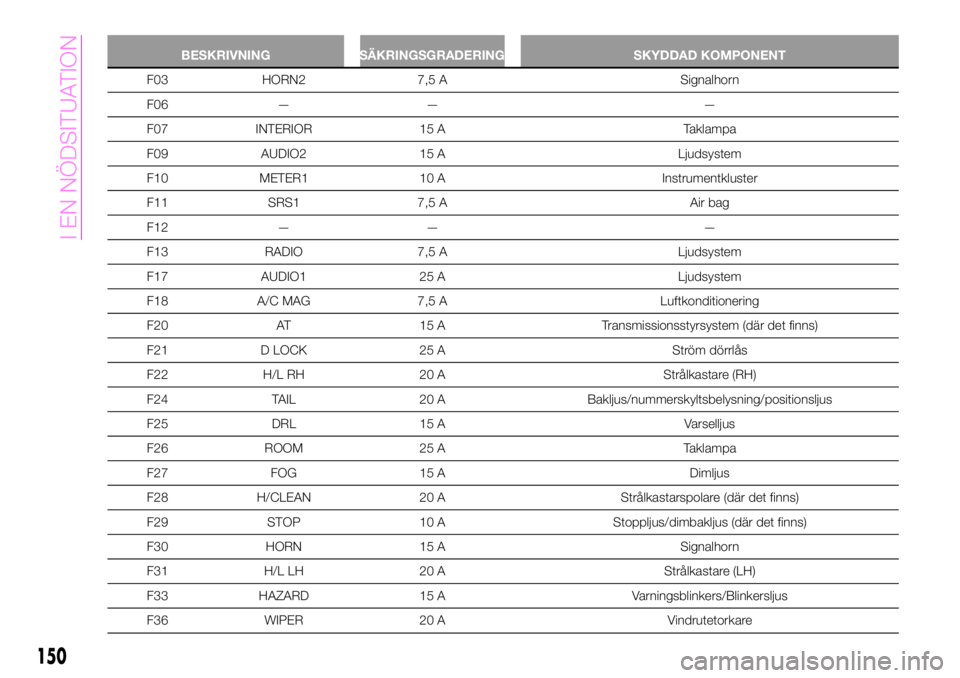
BESKRIVNING SÄKRINGSGRADERING SKYDDAD KOMPONENT
F03 HORN2 7,5 A Signalhorn
F06 — — —
F07 INTERIOR 15 A Taklampa
F09 AUDIO2 15 A Ljudsystem
F10 METER1 10 A Instrumentkluster
F11 SRS1 7,5 A Air bag
F12 — — —
F13 RADIO 7,5 A Ljudsystem
F17 AUDIO1 25 A Ljudsystem
F18 A/C MAG 7,5 A Luftkonditionering
F20 AT 15 A Transmissionsstyrsystem (där det finns)
F21 D LOCK 25 A Ström dörrlås
F22 H/L RH 20 A Strålkastare (RH)
F24 TAIL 20 A Bakljus/nummerskyltsbelysning/positionsljus
F25 DRL 15 A Varselljus
F26 ROOM 25 A Taklampa
F27 FOG 15 A Dimljus
F28 H/CLEAN 20 A Strålkastarspolare (där det finns)
F29 STOP 10 A Stoppljus/dimbakljus (där det finns)
F30 HORN 15 A Signalhorn
F31 H/L LH 20 A Strålkastare (LH)
F33 HAZARD 15 A Varningsblinkers/Blinkersljus
F36 WIPER 20 A Vindrutetorkare
150
I EN NÖDSITUATION
Page 201 of 228

REGLAGE PÅ RATTEN
Kontrollerna för de viktigaste
systemfunktionerna finns på ratten
bild 164 (versioner utan
Bluetooth®
hands-free) och bild 165 (versioner med
Bluetooth®
hands-free) för att
underlätta kontroll.
VOLYMREGLAGE
Tryck volymknappen uppåt+för att öka
volymen. Tryck volymknappen nedåt-
för att sänka volymen.
SÖKKNAPP
MW/LW/FM radio
Tryck på sökknappen
/.
Radion byter till nästa/föregående
lagrade station i den ordning som de är
lagrade.
Tryck och håll ner sökknappen
/
för att söka efter alla användbara
stationer på en högre eller lägre
frekvens om programmerad eller inte.
Radiostationer som tidigare har lagrats i
den automatiska minnesinställningen
kan hämtas genom att trycka på
sökknappen
/medan vilken
som helst radiostation som är lagrad i
den automatiska minnesinställningen
tas emot.
Radiostationer kan tas fram i den
ordning de lagrades med varje tryck på
knappen
/.
USB Audio /
Bluetooth®
Audio
Tryck på sökknappen
för att
hoppa framåt till början av nästa spår.
Tryck på sökknappen
inom några
sekunder efter att uppspelningen börjar
för att spåra till början av föregående
spår.
Tryck på sökknappen
efter attnågra sekunder har förflutit för att starta
uppspelningen från början av det
aktuella spåret.
LJUDAVSTÄNGNINGSKNAPP
Tryck på ljudavstängningsknappen
en gång för att stänga av ljudet,
tryck på den igen för att slå på ljudet
igen.
Om tändningen slås av med ljudet
avstängt, kommer avstängningen av
ljudet att annulleras. När motorn startas
på nytt, är ljudet därför inte avstängt.
För att stänga av ljudet igen, tryck på
ljudavstängningsknappen
.
STRÖM- /
VOLYMLJUDKONTROLLER
Ström PÅ / AV
Slå på tändningen till ACC eller ON.
Tryck påSTRÖMBRYTARENför att
slå på ljudsystemet. Tryck igen på
STRÖMBRYTARENför att stänga av
ljudsystemet.
Volyminställning
VridVOL-ratten. VridVOLmedurs för
att höja volymen och moturs för att
minska den.
Ljudinställning
Tryck på knappenMENUför att välja
funktionen. Den valda funktionen
indikeras.
1640620500-189-099AB
1650620500-188-088AB
199
Page 202 of 228
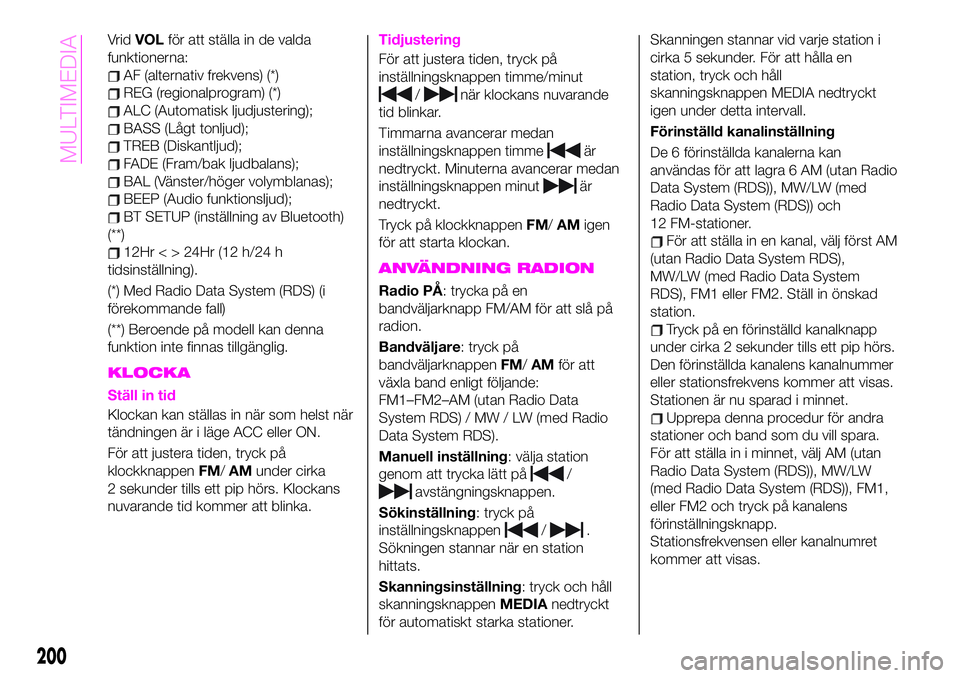
VridVOLför att ställa in de valda
funktionerna:
AF (alternativ frekvens) (*)
REG (regionalprogram) (*)
ALC (Automatisk ljudjustering);
BASS (Lågt tonljud);
TREB (Diskantljud);
FADE (Fram/bak ljudbalans);
BAL (Vänster/höger volymblanas);
BEEP (Audio funktionsljud);
BT SETUP (inställning av Bluetooth)
(**)
12Hr < > 24Hr (12 h/24 h
tidsinställning).
(*) Med Radio Data System (RDS) (i
förekommande fall)
(**) Beroende på modell kan denna
funktion inte finnas tillgänglig.
KLOCKA
Ställ in tid
Klockan kan ställas in när som helst när
tändningen är i läge ACC eller ON.
För att justera tiden, tryck på
klockknappenFM/AMunder cirka
2 sekunder tills ett pip hörs. Klockans
nuvarande tid kommer att blinka.
Tidjustering
För att justera tiden, tryck på
inställningsknappen timme/minut
/när klockans nuvarande
tid blinkar.
Timmarna avancerar medan
inställningsknappen timme
är
nedtryckt. Minuterna avancerar medan
inställningsknappen minut
är
nedtryckt.
Tryck på klockknappenFM/AMigen
för att starta klockan.
ANVÄNDNING RADION
Radio PÅ: trycka på en
bandväljarknapp FM/AM för att slå på
radion.
Bandväljare: tryck på
bandväljarknappenFM/AMför att
växla band enligt följande:
FM1–FM2–AM (utan Radio Data
System RDS) / MW / LW (med Radio
Data System RDS).
Manuell inställning: välja station
genom att trycka lätt på
/
avstängningsknappen.
Sökinställning: tryck på
inställningsknappen
/.
Sökningen stannar när en station
hittats.
Skanningsinställning: tryck och håll
skanningsknappenMEDIAnedtryckt
för automatiskt starka stationer.Skanningen stannar vid varje station i
cirka 5 sekunder. För att hålla en
station, tryck och håll
skanningsknappen MEDIA nedtryckt
igen under detta intervall.
Förinställd kanalinställning
De 6 förinställda kanalerna kan
användas för att lagra 6 AM (utan Radio
Data System (RDS)), MW/LW (med
Radio Data System (RDS)) och
12 FM-stationer.
För att ställa in en kanal, välj först AM
(utan Radio Data System RDS),
MW/LW (med Radio Data System
RDS), FM1 eller FM2. Ställ in önskad
station.
Tryck på en förinställd kanalknapp
under cirka 2 sekunder tills ett pip hörs.
Den förinställda kanalens kanalnummer
eller stationsfrekvens kommer att visas.
Stationen är nu sparad i minnet.
Upprepa denna procedur för andra
stationer och band som du vill spara.
För att ställa in i minnet, välj AM (utan
Radio Data System (RDS)), MW/LW
(med Radio Data System (RDS)), FM1,
eller FM2 och tryck på kanalens
förinställningsknapp.
Stationsfrekvensen eller kanalnumret
kommer att visas.
200
MULTIMEDIA
Page 203 of 228
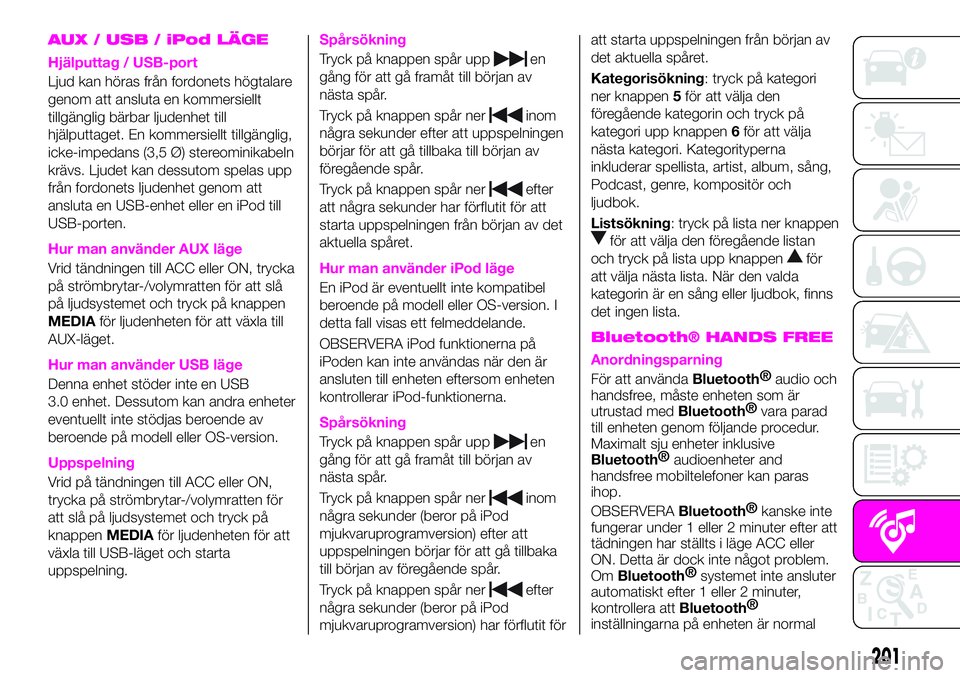
AUX / USB / iPod LÄGE
Hjälputtag / USB-port
Ljud kan höras från fordonets högtalare
genom att ansluta en kommersiellt
tillgänglig bärbar ljudenhet till
hjälputtaget. En kommersiellt tillgänglig,
icke-impedans (3,5 Ø) stereominikabeln
krävs. Ljudet kan dessutom spelas upp
från fordonets ljudenhet genom att
ansluta en USB-enhet eller en iPod till
USB-porten.
Hur man använder AUX läge
Vrid tändningen till ACC eller ON, trycka
på strömbrytar-/volymratten för att slå
på ljudsystemet och tryck på knappen
MEDIAför ljudenheten för att växla till
AUX-läget.
Hur man använder USB läge
Denna enhet stöder inte en USB
3.0 enhet. Dessutom kan andra enheter
eventuellt inte stödjas beroende av
beroende på modell eller OS-version.
Uppspelning
Vrid på tändningen till ACC eller ON,
trycka på strömbrytar-/volymratten för
att slå på ljudsystemet och tryck på
knappenMEDIAför ljudenheten för att
växla till USB-läget och starta
uppspelning.
Spårsökning
Tryck på knappen spår uppen
gång för att gå framåt till början av
nästa spår.
Tryck på knappen spår ner
inom
några sekunder efter att uppspelningen
börjar för att gå tillbaka till början av
föregående spår.
Tryck på knappen spår ner
efter
att några sekunder har förflutit för att
starta uppspelningen från början av det
aktuella spåret.
Hur man använder iPod läge
En iPod är eventuellt inte kompatibel
beroende på modell eller OS-version. I
detta fall visas ett felmeddelande.
OBSERVERA iPod funktionerna på
iPoden kan inte användas när den är
ansluten till enheten eftersom enheten
kontrollerar iPod-funktionerna.
Spårsökning
Tryck på knappen spår uppen
gång för att gå framåt till början av
nästa spår.
Tryck på knappen spår ner
inom
några sekunder (beror på iPod
mjukvaruprogramversion) efter att
uppspelningen börjar för att gå tillbaka
till början av föregående spår.
Tryck på knappen spår ner
efter
några sekunder (beror på iPod
mjukvaruprogramversion) har förflutit föratt starta uppspelningen från början av
det aktuella spåret.
Kategorisökning: tryck på kategori
ner knappen5för att välja den
föregående kategorin och tryck på
kategori upp knappen6för att välja
nästa kategori. Kategorityperna
inkluderar spellista, artist, album, sång,
Podcast, genre, kompositör och
ljudbok.
Listsökning: tryck på lista ner knappen
för att välja den föregående listan
och tryck på lista upp knappen
för
att välja nästa lista. När den valda
kategorin är en sång eller ljudbok, finns
det ingen lista.
Bluetooth® HANDS FREE
Anordningsparning
För att användaBluetooth®
audio och
handsfree, måste enheten som är
utrustad med
Bluetooth®
vara parad
till enheten genom följande procedur.
Maximalt sju enheter inklusive
Bluetooth®
audioenheter and
handsfree mobiltelefoner kan paras
ihop.
OBSERVERA
Bluetooth®
kanske inte
fungerar under 1 eller 2 minuter efter att
tädningen har ställts i läge ACC eller
ON. Detta är dock inte något problem.
Om
Bluetooth®
systemet inte ansluter
automatiskt efter 1 eller 2 minuter,
kontrollera att
Bluetooth®
inställningarna på enheten är normal
201
Page 206 of 228
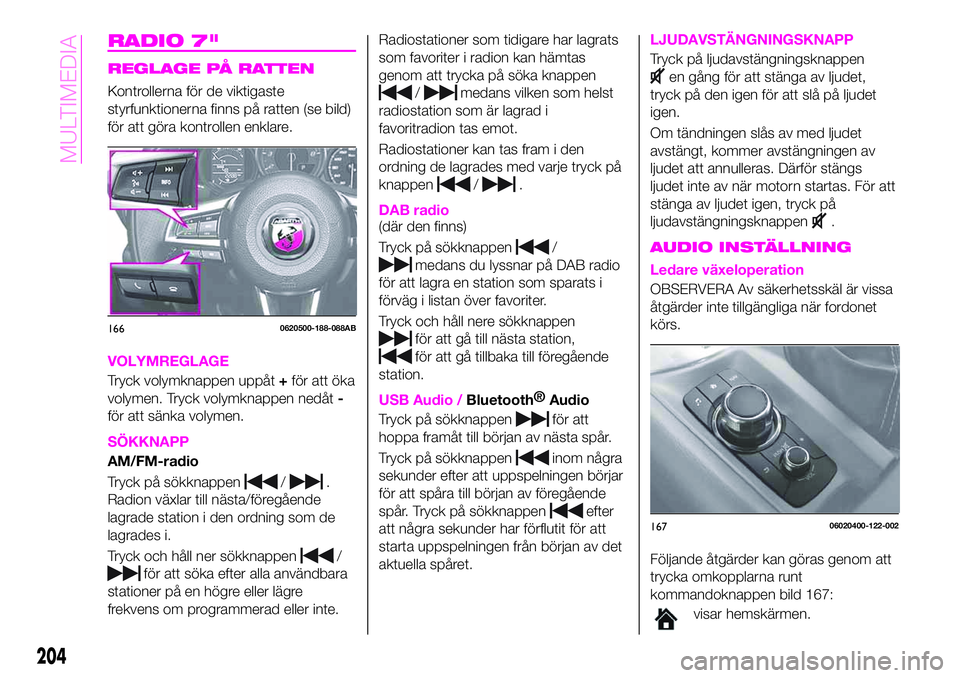
RADIO 7"
REGLAGE PÅ RATTEN
Kontrollerna för de viktigaste
styrfunktionerna finns på ratten (se bild)
för att göra kontrollen enklare.
VOLYMREGLAGE
Tryck volymknappen uppåt+för att öka
volymen. Tryck volymknappen nedåt-
för att sänka volymen.
SÖKKNAPP
AM/FM-radio
Tryck på sökknappen
/.
Radion växlar till nästa/föregående
lagrade station i den ordning som de
lagrades i.
Tryck och håll ner sökknappen
/
för att söka efter alla användbara
stationer på en högre eller lägre
frekvens om programmerad eller inte.Radiostationer som tidigare har lagrats
som favoriter i radion kan hämtas
genom att trycka på söka knappen
/medans vilken som helst
radiostation som är lagrad i
favoritradion tas emot.
Radiostationer kan tas fram i den
ordning de lagrades med varje tryck på
knappen
/.
DAB radio(där den finns)
Tryck på sökknappen
/
medans du lyssnar på DAB radio
för att lagra en station som sparats i
förväg i listan över favoriter.
Tryck och håll nere sökknappen
för att gå till nästa station,
för att gå tillbaka till föregående
station.
USB Audio /Bluetooth®
Audio
Tryck på sökknappen
för att
hoppa framåt till början av nästa spår.
Tryck på sökknappen
inom några
sekunder efter att uppspelningen börjar
för att spåra till början av föregående
spår. Tryck på sökknappen
efter
att några sekunder har förflutit för att
starta uppspelningen från början av det
aktuella spåret.
LJUDAVSTÄNGNINGSKNAPP
Tryck på ljudavstängningsknappen
en gång för att stänga av ljudet,
tryck på den igen för att slå på ljudet
igen.
Om tändningen slås av med ljudet
avstängt, kommer avstängningen av
ljudet att annulleras. Därför stängs
ljudet inte av när motorn startas. För att
stänga av ljudet igen, tryck på
ljudavstängningsknappen
.
AUDIO INSTÄLLNING
Ledare växeloperation
OBSERVERA Av säkerhetsskäl är vissa
åtgärder inte tillgängliga när fordonet
körs.
Följande åtgärder kan göras genom att
trycka omkopplarna runt
kommandoknappen bild 167:
visar hemskärmen.
1660620500-188-088AB
16706020400-122-002
204
MULTIMEDIA
Page 207 of 228
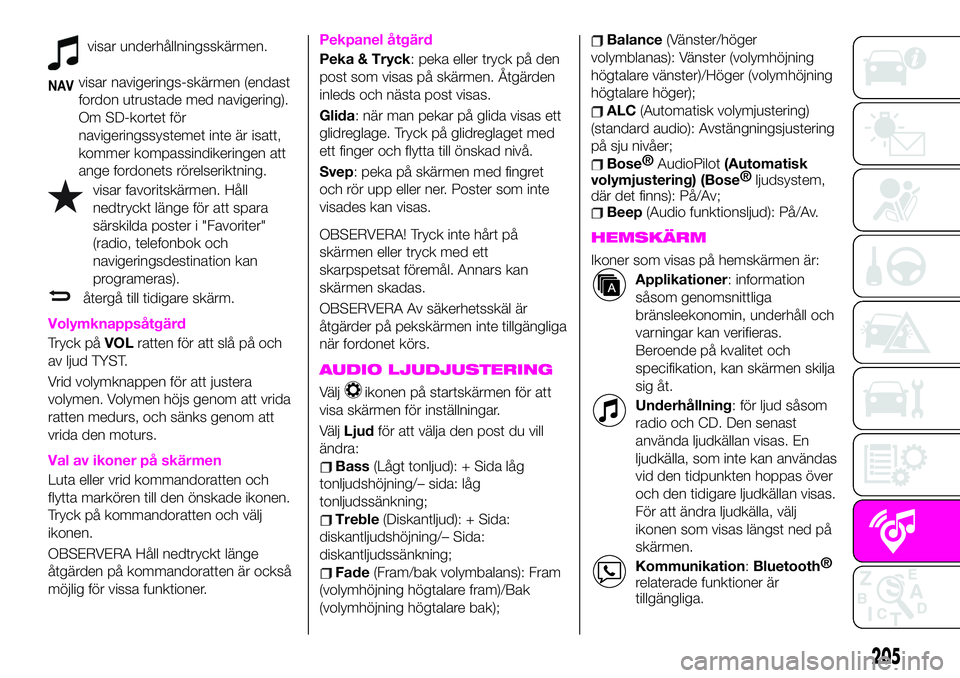
visar underhållningsskärmen.
NAVvisar navigerings-skärmen (endast
fordon utrustade med navigering).
Om SD-kortet för
navigeringssystemet inte är isatt,
kommer kompassindikeringen att
ange fordonets rörelseriktning.
visar favoritskärmen. Håll
nedtryckt länge för att spara
särskilda poster i "Favoriter"
(radio, telefonbok och
navigeringsdestination kan
programeras).
återgå till tidigare skärm.
Volymknappsåtgärd
Tryck påVOLratten för att slå på och
av ljud TYST.
Vrid volymknappen för att justera
volymen. Volymen höjs genom att vrida
ratten medurs, och sänks genom att
vrida den moturs.
Val av ikoner på skärmen
Luta eller vrid kommandoratten och
flytta markören till den önskade ikonen.
Tryck på kommandoratten och välj
ikonen.
OBSERVERA Håll nedtryckt länge
åtgärden på kommandoratten är också
möjlig för vissa funktioner.
Pekpanel åtgärd
Peka & Tryck: peka eller tryck på den
post som visas på skärmen. Åtgärden
inleds och nästa post visas.
Glida: när man pekar på glida visas ett
glidreglage. Tryck på glidreglaget med
ett finger och flytta till önskad nivå.
Svep: peka på skärmen med fingret
och rör upp eller ner. Poster som inte
visades kan visas.
OBSERVERA! Tryck inte hårt på
skärmen eller tryck med ett
skarpspetsat föremål. Annars kan
skärmen skadas.
OBSERVERA Av säkerhetsskäl är
åtgärder på pekskärmen inte tillgängliga
när fordonet körs.
AUDIO LJUDJUSTERING
Väljikonen på startskärmen för att
visa skärmen för inställningar.
VäljLjudför att välja den post du vill
ändra:
Bass(Lågt tonljud): + Sida låg
tonljudshöjning/– sida: låg
tonljudssänkning;
Treble(Diskantljud): + Sida:
diskantljudshöjning/– Sida:
diskantljudssänkning;
Fade(Fram/bak volymbalans): Fram
(volymhöjning högtalare fram)/Bak
(volymhöjning högtalare bak);
Balance(Vänster/höger
volymblanas): Vänster (volymhöjning
högtalare vänster)/Höger (volymhöjning
högtalare höger);
ALC(Automatisk volymjustering)
(standard audio): Avstängningsjustering
på sju nivåer;
Bose®
AudioPilot(Automatisk
volymjustering) (Bose®
ljudsystem,
där det finns): På/Av;
Beep(Audio funktionsljud): På/Av.
HEMSKÄRM
Ikoner som visas på hemskärmen är:
Applikationer: information
såsom genomsnittliga
bränsleekonomin, underhåll och
varningar kan verifieras.
Beroende på kvalitet och
specifikation, kan skärmen skilja
sig åt.
Underhållning: för ljud såsom
radio och CD. Den senast
använda ljudkällan visas. En
ljudkälla, som inte kan användas
vid den tidpunkten hoppas över
och den tidigare ljudkällan visas.
För att ändra ljudkälla, välj
ikonen som visas längst ned på
skärmen.
Kommunikation:Bluetooth®
relaterade funktioner är
tillgängliga.
205
Page 208 of 228
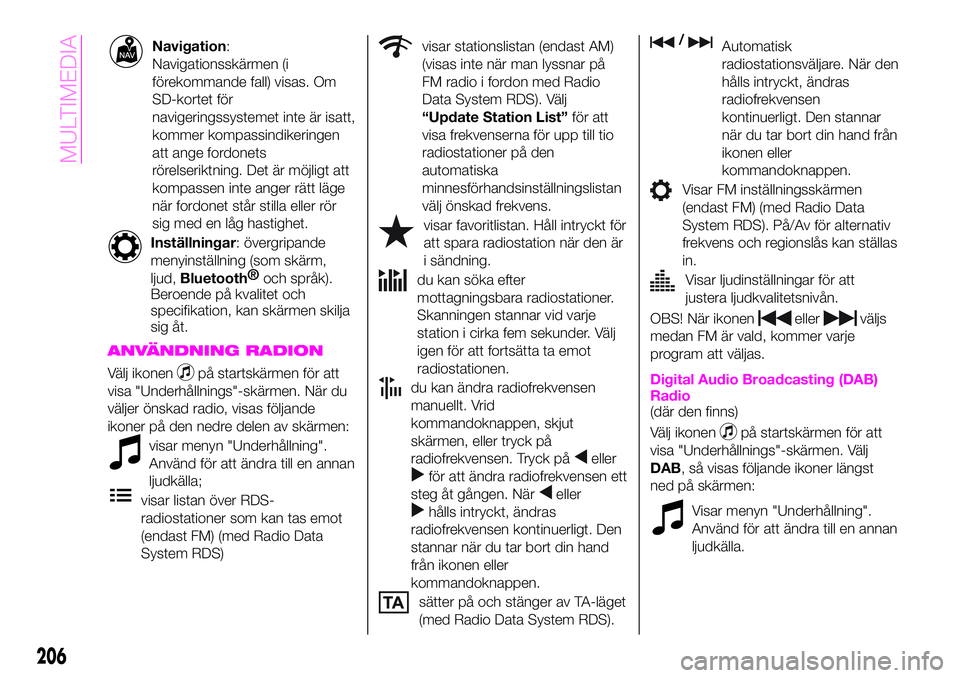
Navigation:
Navigationsskärmen (i
förekommande fall) visas. Om
SD-kortet för
navigeringssystemet inte är isatt,
kommer kompassindikeringen
att ange fordonets
rörelseriktning. Det är möjligt att
kompassen inte anger rätt läge
när fordonet står stilla eller rör
sig med en låg hastighet.
Inställningar: övergripande
menyinställning (som skärm,
ljud,Bluetooth®
och språk).
Beroende på kvalitet och
specifikation, kan skärmen skilja
sig åt.
ANVÄNDNING RADION
Välj ikonenpå startskärmen för att
visa "Underhållnings"-skärmen. När du
väljer önskad radio, visas följande
ikoner på den nedre delen av skärmen:
visar menyn "Underhållning".
Använd för att ändra till en annan
ljudkälla;
visar listan över RDS-
radiostationer som kan tas emot
(endast FM) (med Radio Data
System RDS)
visar stationslistan (endast AM)
(visas inte när man lyssnar på
FM radio i fordon med Radio
Data System RDS). Välj
“Update Station List”för att
visa frekvenserna för upp till tio
radiostationer på den
automatiska
minnesförhandsinställningslistan
välj önskad frekvens.
visar favoritlistan. Håll intryckt för
att spara radiostation när den är
i sändning.
du kan söka efter
mottagningsbara radiostationer.
Skanningen stannar vid varje
station i cirka fem sekunder. Välj
igen för att fortsätta ta emot
radiostationen.
du kan ändra radiofrekvensen
manuellt. Vrid
kommandoknappen, skjut
skärmen, eller tryck på
radiofrekvensen. Tryck på
eller
för att ändra radiofrekvensen ett
steg åt gången. När
eller
hålls intryckt, ändras
radiofrekvensen kontinuerligt. Den
stannar när du tar bort din hand
från ikonen eller
kommandoknappen.
sätter på och stänger av TA-läget
(med Radio Data System RDS).
/Automatisk
radiostationsväljare. När den
hålls intryckt, ändras
radiofrekvensen
kontinuerligt. Den stannar
när du tar bort din hand från
ikonen eller
kommandoknappen.
Visar FM inställningsskärmen
(endast FM) (med Radio Data
System RDS). På/Av för alternativ
frekvens och regionslås kan ställas
in.
Visar ljudinställningar för att
justera ljudkvalitetsnivån.
OBS! När ikonenellerväljs
medan FM är vald, kommer varje
program att väljas.
Digital Audio Broadcasting (DAB)
Radio
(där den finns)
Välj ikonen
på startskärmen för att
visa "Underhållnings"-skärmen. Välj
DAB, så visas följande ikoner längst
ned på skärmen:
Visar menyn "Underhållning".
Använd för att ändra till en annan
ljudkälla.
206
MULTIMEDIA
Page 210 of 228
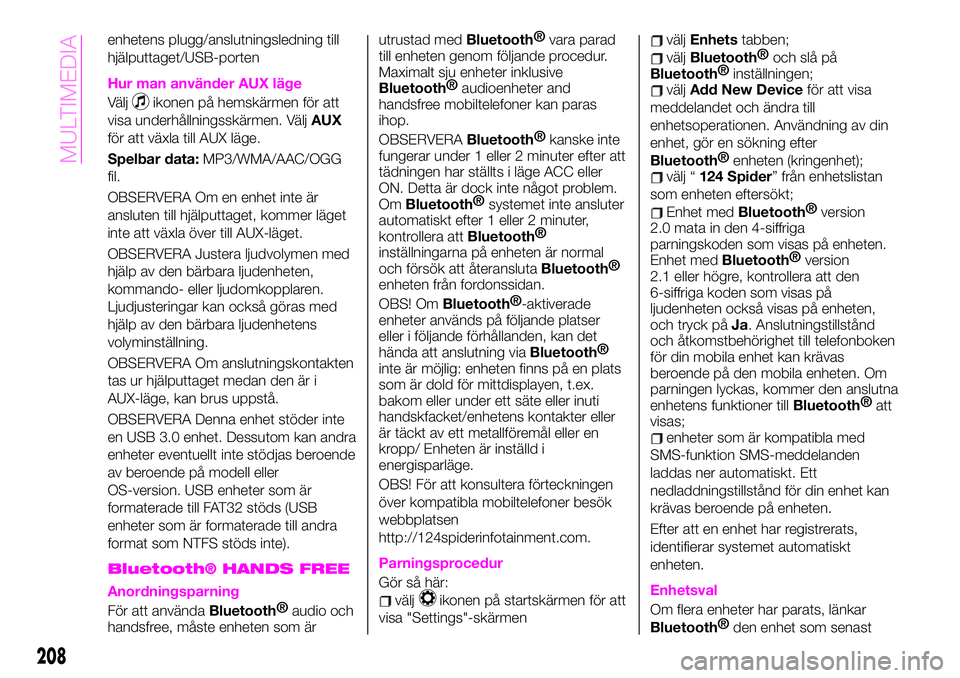
enhetens plugg/anslutningsledning till
hjälputtaget/USB-porten
Hur man använder AUX läge
Väljikonen på hemskärmen för att
visa underhållningsskärmen. VäljAUX
för att växla till AUX läge.
Spelbar data:MP3/WMA/AAC/OGG
fil.
OBSERVERA Om en enhet inte är
ansluten till hjälputtaget, kommer läget
inte att växla över till AUX-läget.
OBSERVERA Justera ljudvolymen med
hjälp av den bärbara ljudenheten,
kommando- eller ljudomkopplaren.
Ljudjusteringar kan också göras med
hjälp av den bärbara ljudenhetens
volyminställning.
OBSERVERA Om anslutningskontakten
tas ur hjälputtaget medan den är i
AUX-läge, kan brus uppstå.
OBSERVERA Denna enhet stöder inte
en USB 3.0 enhet. Dessutom kan andra
enheter eventuellt inte stödjas beroende
av beroende på modell eller
OS-version. USB enheter som är
formaterade till FAT32 stöds (USB
enheter som är formaterade till andra
format som NTFS stöds inte).
Bluetooth® HANDS FREE
Anordningsparning
För att användaBluetooth®
audio och
handsfree, måste enheten som ärutrustad med
Bluetooth®
vara parad
till enheten genom följande procedur.
Maximalt sju enheter inklusive
Bluetooth®
audioenheter and
handsfree mobiltelefoner kan paras
ihop.
OBSERVERA
Bluetooth®
kanske inte
fungerar under 1 eller 2 minuter efter att
tädningen har ställts i läge ACC eller
ON. Detta är dock inte något problem.
Om
Bluetooth®
systemet inte ansluter
automatiskt efter 1 eller 2 minuter,
kontrollera att
Bluetooth®
inställningarna på enheten är normal
och försök att återansluta
Bluetooth®
enheten från fordonssidan.
OBS! Om
Bluetooth®
-aktiverade
enheter används på följande platser
eller i följande förhållanden, kan det
hända att anslutning via
Bluetooth®
inte är möjlig: enheten finns på en plats
som är dold för mittdisplayen, t.ex.
bakom eller under ett säte eller inuti
handskfacket/enhetens kontakter eller
är täckt av ett metallföremål eller en
kropp/ Enheten är inställd i
energisparläge.
OBS! För att konsultera förteckningen
över kompatibla mobiltelefoner besök
webbplatsen
http://124spiderinfotainment.com.
Parningsprocedur
Gör så här:
väljikonen på startskärmen för att
visa "Settings"-skärmen
väljEnhetstabben;
väljBluetooth®
och slå på
Bluetooth®
inställningen;
väljAdd New Deviceför att visa
meddelandet och ändra till
enhetsoperationen. Användning av din
enhet, gör en sökning efter
Bluetooth®
enheten (kringenhet);
välj “124 Spider” från enhetslistan
som enheten eftersökt;
Enhet medBluetooth®
version
2.0 mata in den 4-siffriga
parningskoden som visas på enheten.
Enhet med
Bluetooth®
version
2.1 eller högre, kontrollera att den
6-siffriga koden som visas på
ljudenheten också visas på enheten,
och tryck påJa. Anslutningstillstånd
och åtkomstbehörighet till telefonboken
för din mobila enhet kan krävas
beroende på den mobila enheten. Om
parningen lyckas, kommer den anslutna
enhetens funktioner till
Bluetooth®
att
visas;
enheter som är kompatibla med
SMS-funktion SMS-meddelanden
laddas ner automatiskt. Ett
nedladdningstillstånd för din enhet kan
krävas beroende på enheten.
Efter att en enhet har registrerats,
identifierar systemet automatiskt
enheten.
Enhetsval
Om flera enheter har parats, länkar
Bluetooth®
den enhet som senast
208
MULTIMEDIA
Page 211 of 228
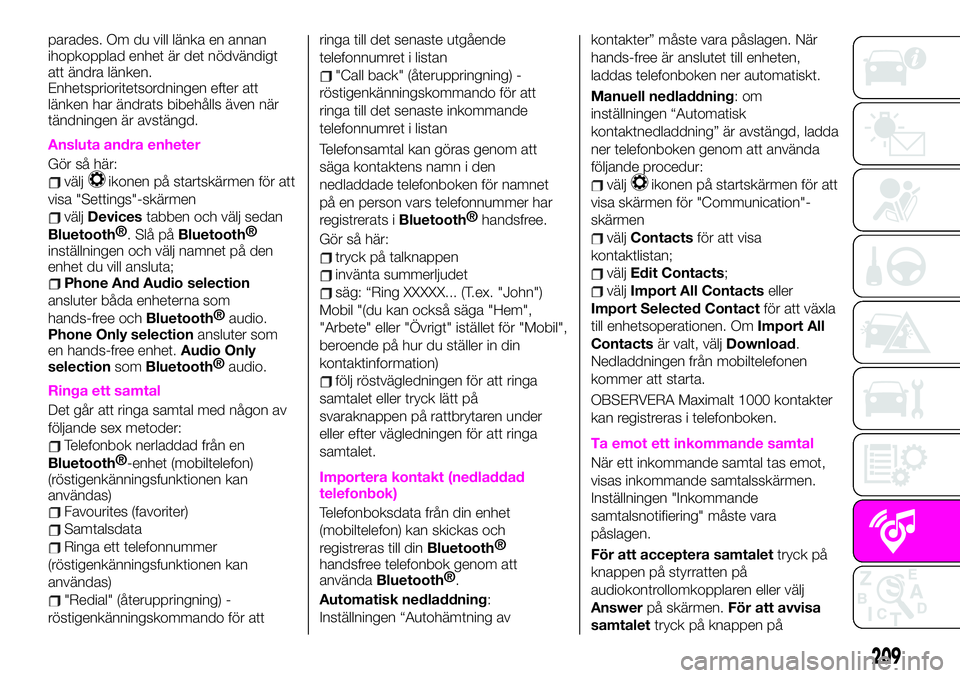
parades. Om du vill länka en annan
ihopkopplad enhet är det nödvändigt
att ändra länken.
Enhetsprioritetsordningen efter att
länken har ändrats bibehålls även när
tändningen är avstängd.
Ansluta andra enheter
Gör så här:
väljikonen på startskärmen för att
visa "Settings"-skärmen
väljDevicestabben och välj sedan
Bluetooth®
. Slå påBluetooth®
inställningen och välj namnet på den
enhet du vill ansluta;
Phone And Audio selection
ansluter båda enheterna som
hands-free och
Bluetooth®
audio.
Phone Only selectionansluter som
en hands-free enhet.Audio Only
selectionsom
Bluetooth®
audio.
Ringa ett samtal
Det går att ringa samtal med någon av
följande sex metoder:
Telefonbok nerladdad från en
Bluetooth®
-enhet (mobiltelefon)
(röstigenkänningsfunktionen kan
användas)
Favourites (favoriter)
Samtalsdata
Ringa ett telefonnummer
(röstigenkänningsfunktionen kan
användas)
"Redial" (återuppringning) -
röstigenkänningskommando för attringa till det senaste utgående
telefonnumret i listan
"Call back" (återuppringning) -
röstigenkänningskommando för att
ringa till det senaste inkommande
telefonnumret i listan
Telefonsamtal kan göras genom att
säga kontaktens namn i den
nedladdade telefonboken för namnet
på en person vars telefonnummer har
registrerats i
Bluetooth®
handsfree.
Gör så här:
tryck på talknappen
invänta summerljudet
säg: “Ring XXXXX... (T.ex. "John")
Mobil "(du kan också säga "Hem",
"Arbete" eller "Övrigt" istället för "Mobil",
beroende på hur du ställer in din
kontaktinformation)
följ röstvägledningen för att ringa
samtalet eller tryck lätt på
svaraknappen på rattbrytaren under
eller efter vägledningen för att ringa
samtalet.
Importera kontakt (nedladdad
telefonbok)
Telefonboksdata från din enhet
(mobiltelefon) kan skickas och
registreras till din
Bluetooth®
handsfree telefonbok genom att
använda
Bluetooth®
.
Automatisk nedladdning:
Inställningen “Autohämtning avkontakter” måste vara påslagen. När
hands-free är anslutet till enheten,
laddas telefonboken ner automatiskt.
Manuell nedladdning:om
inställningen “Automatisk
kontaktnedladdning” är avstängd, ladda
ner telefonboken genom att använda
följande procedur:
väljikonen på startskärmen för att
visa skärmen för "Communication"-
skärmen
väljContactsför att visa
kontaktlistan;
väljEdit Contacts;
väljImport All Contactseller
Import Selected Contactför att växla
till enhetsoperationen. OmImport All
Contactsär valt, väljDownload.
Nedladdningen från mobiltelefonen
kommer att starta.
OBSERVERA Maximalt 1000 kontakter
kan registreras i telefonboken.
Ta emot ett inkommande samtal
När ett inkommande samtal tas emot,
visas inkommande samtalsskärmen.
Inställningen "Inkommande
samtalsnotifiering" måste vara
påslagen.
För att acceptera samtalettryck på
knappen på styrratten på
audiokontrollomkopplaren eller välj
Answerpå skärmen.För att avvisa
samtalettryck på knappen på
209